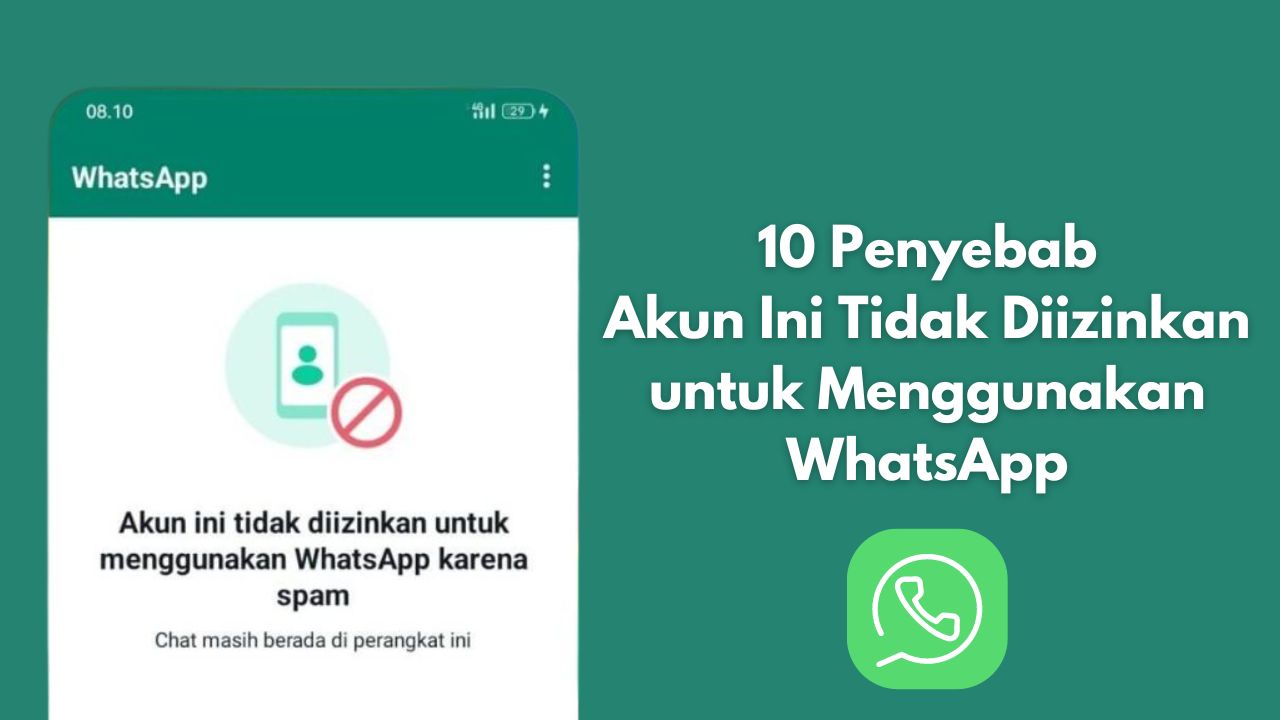Cara Agar VC Tidak Mirror – Apakah Anda pernah mengalami mirror video ketika sedang melakukan video call? Bila ya, tentu Anda tahu bahwa hal ini tidak nyaman dan membuat beberapa orang ingin mengubahnya.
Apabila Anda adalah salah satu orang yang mengalami situasi ini, maka ada setidaknya 4 cara yang dapat Anda lakukan untuk mengatasinya.
Berikut ini adalah 4 cara mengatasi tampilan video call mirror ketika melakukan video call di WhatsApp. Check this out.
Penyebab Video Call Mirror
Ada beberapa hal yang diduga menjadi penyebab mengapa tampilan video call menjadi mirror, misalnya saja karena tumpukan cache yang ada dalam aplikasi, setting kamera di ponsel yang salah atau aplikasi yang belum diupdate.
Tenang saja, ada beberapa cara yang dapat Anda coba untuk mengatasi hal ini sehingga Anda tidak perlu khawatir.
Cara Mengatur Video Call Mirror
Agar ketika Anda sedang melakukan video call tampilan video tidak mirror atau terbalik, Anda tidak perlu panik.
Ada beberapa langkah yang perlu Anda lakukan untuk mengatasinya.
Berikut ini adalah langkah mengatasinya:
- Buka setting kamera di perangkat yang Anda gunakan.
- Ubah tampilan kamera menjadi kamera depan lalu klik menu capacitive.
- Tekan dan tahan tombol tersebut.
- Cari menu tulisan cermin kamera depan atau mirror.
- Matikan toggle opsi cermin.
Setelah Anda melakukan langkah-langkah diatas, seharusnya video call Anda di WhatsApp tidak lagi mirror.
Setting di setiap ponsel mungkin berbeda sehingga Anda harus menyesuaikannya dengan perangkat Anda.
Alternatif Cara Mengatasi Pengaturan Mirror Video Tidak Berhasil
Apabila Anda sudah mencoba menggunakan langkah-langkah diatas tetapi tampilan video call Anda masih mirror, Anda perlu melakukan beberapa hal berikut ini.
Update Aplikasi WhatsApp
Hal pertama yang perlu Anda lakukan adalah mengupdate aplikasi WhatsApp yang Anda gunakan. Bug yang ada dalam aplikasi versi lama bisa saja menjadi penyebab mengapa tampilan video Anda tetap mirror meski Anda sudah mengubah settingnya. Anda dapat mengupdate aplikasi WhatsApp di Google Play Store maupun App Store.
Hapus Cache Aplikasi
Salah satu penyebab yang mungkin menyebabkan video Anda menjadi mirror adalah terlalu banyak tumpukan sampah atau cache.
Anda dapat menghapus cache setelah Anda melakukan update aplikasi pada menu setting. Pertama, silahkan buka menu setting terlebih dahulu lalu klik opsi manajemen aplikasi.
Cari aplikasi WhatsApp lalu klik opsi force stop atau paksa berhenti. Klik menu bersihkan cache untuk menghapus file sampah Anda.
Mengubah Setting di WhatsApp
Beberapa orang menggunakan jenis WhatsApp yang berbeda, seperti WhatsApp GB atau yang lainnya. Anda dapat mengubah setting kamera pada WhatsApp untuk melihat apakah ada perubahan.
Setting kamera dapat Anda ubah dengan menekan tombol titik tiga di menu awal. Anda dapat menyesuaikan perubahan sesuai kebutuhan Anda.
Restart Ponsel
Hal terakhir yang dapat Anda lakukan apabila ponsel Anda memiliki tampilan video mirror adalah dengan merestart ponsel.
Hal ini diharapkan bisa memaksimalkan atau mengoptimalisasi kinerja ponsel dan aplikasi di dalamnya, termasuk WhatsApp.
Anda bisa mencoba melakukan pengaturan video call seperti cara yang sudah dijelaskan sebelumnya setelah restart selesai dilakukan.
Itu dia beberapa cara dan alternatif cara yang dapat Anda lakukan untuk mengatasi video call mirror di aplikasi WhatsApp.
Baca juga:
- 4 Cara Mengetahui WA Disadap Pakai WhatsApp Web
- Social Spy WhatsApp 2022 Terbaru
- Cara Video Call WhatsApp Sambil Buka Aplikasi Lain di Xiaomi
Apabila ponsel Anda masih tidak merespon dengan cara-cara diatas, maka Anda disarankan untuk membawa ponsel Anda ke service center sesuai merk ponsel Anda. Selamat mencoba.